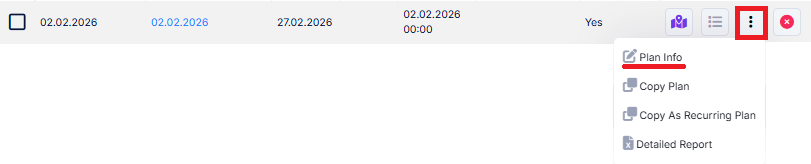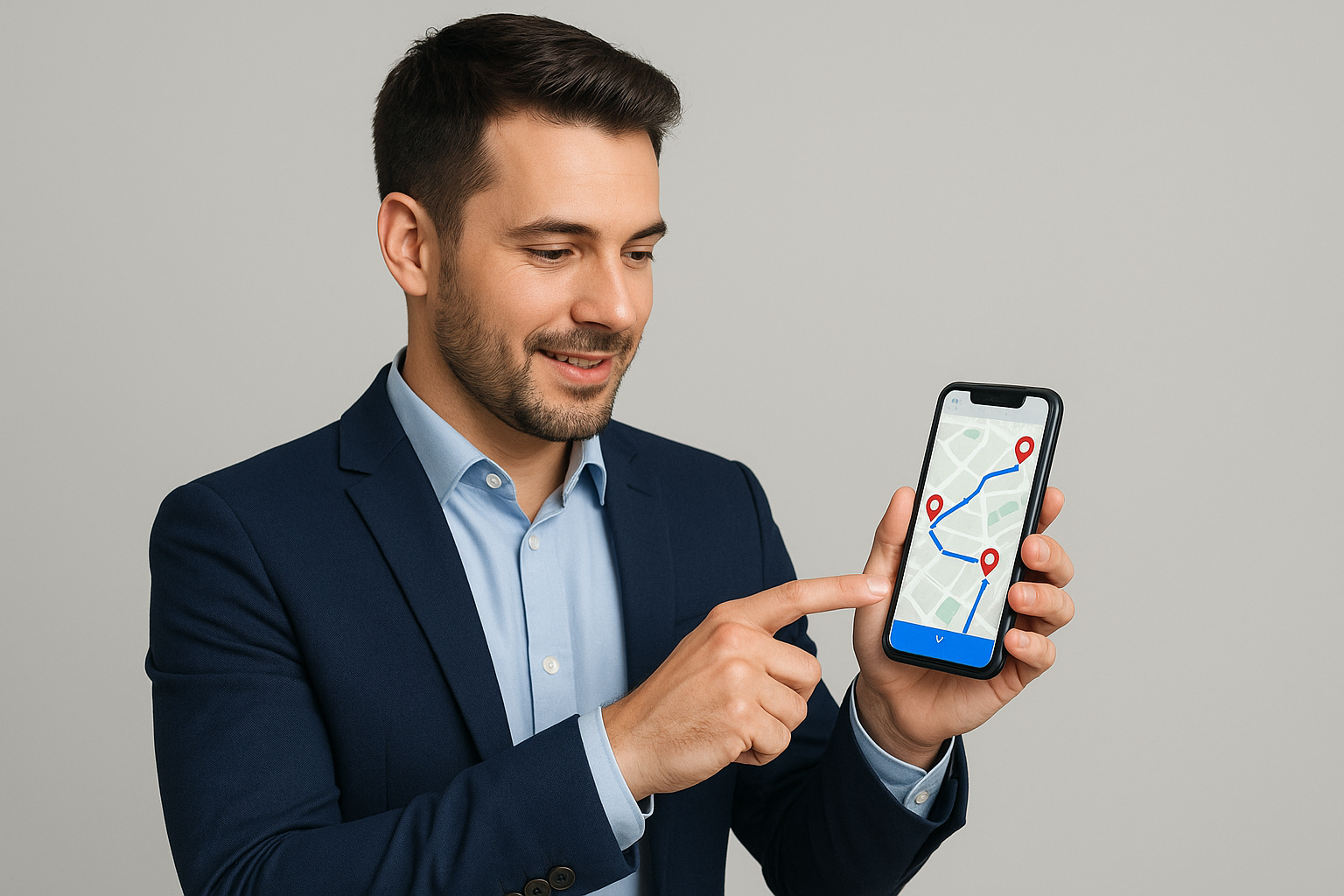Saha satış profesyonelleri için yolda geçirilen zaman, müşterilerle geçirilen zaman kadar önemlidir. İşiniz düzenli olarak aynı müşterileri veya bölgeleri ziyaret etmeyi içerdiğinde, satış rotanızı optimize etmek sadece bir kolaylık değil, aynı zamanda daha akıllıca çalışmanın da önemli bir parçasıdır. İşte bu noktada tekrarlayan satış rotası optimizasyonu devreye giriyor.
Tekrarlayan satış rotası optimizasyonu, yinelenen satış ziyaretlerinizi mümkün olan en verimli şekilde planlamakla ilgilidir. Aynı rutine bağlı kalmak veya tahmine güvenmek yerine, optimize edilmiş rotalar gereksiz seyahatleri azaltmanıza, geri dönüşlerden kaçınmanıza ve gününüzü en iyi şekilde değerlendirmenize yardımcı olur. İster haftalık bir rotayı, ister iki haftada bir aramayı, ister aylık kontrolleri yönetiyor olun, daha akıllı rota planlaması müşterilerle daha fazla zaman, trafikte daha az zaman ve yolda daha az kilometre anlamına gelir.
Modern araçlar ve teknolojilerle, rotalarınızı müşteri önceliklerine ve ziyaret sıklığına göre otomatik olarak oluşturmak ve ayarlamak artık mümkün. Bu, planlamayla sistem ilgilenirken, ilişkiler kurmaya ve anlaşmaları kapatmaya daha fazla odaklanabileceğiniz anlamına gelir.
Sonuç olarak, rota optimizasyonu daha verimli çalışmanıza, hedeflerinize daha hızlı ulaşmanıza ve kendinizi tüketmeden daha iyi hizmet sunmanıza yardımcı olur.
Nasıl Çalışır
Veri girişi, müşteri konumları, ziyaret sıklığı (örneğin, her Pazartesi, iki haftada bir), zaman aralıkları gibi.
Optimizasyon algoritmalarımız, ziyaretleri zaman içinde gruplandırmanın ve planlamanın en iyi yolunu analiz eder.
Sistem daha verimli ve dengeli tekrarlayan rotalar oluşturur.
Rotalar, bir müşterinin yeniden planlama yapması veya yeni bir potansiyel müşterinin eklenmesi gibi şeyler değiştikçe dinamik olarak ayarlanabilir.
Bu blog yazısı, Routin Team ile Saha Satış Ekipleri için Tekrarlayan Satış Rotası Optimizasyonunun nasıl yapılacağını açıklamaktadır.
Henüz üye değilseniz, 14 günlük ücretsiz deneme için buraya tıklayın.
İşlem sekiz adımda tamamlanır.
1.Sol taraftaki menüde Tekrarlayan Planlar'a tıklayın.
![]()
2. Tekrarlayan Planlar ekranında Yeni Tekrarlayan Plan Ekle'ye tıklayın.
![]()
Planın adını yazın. Tekrarlayan planın başlangıç ve bitiş tarihlerini seçin. Bu, bu rotaların sistem tarafından otomatik olarak oluşturulacağı ve saha personelinize gönderileceği zaman aralığını belirler. Rota başlama saatini (Başlangıç Saati) seçin. Rotaların başlayacağı veya biteceği depoyu (veya merkezi) seçin. Bazı duraklar için ziyaret sıklıklarını (haftalık, iki haftada bir, aylık) atamak istiyorsanız, Durak Sıklığı alanını seçin.
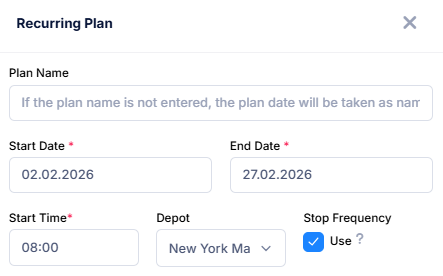
Örnek olarak aylık bir plan oluşturalım. Bitiş tarihi olarak başlangıç tarihinden bir ay sonrasını seçin. Yinelenme Aralığı olarak "Haftalık" seçin. Bu, planın haftalık olarak optimize edileceği ancak bir ay boyunca tekrar edeceği anlamına gelir. Rotalar tekrar tekrar oluşturulurken, durak sıklıkları (haftalık, iki haftada bir, aylık) dikkate alınacaktır. Gün alanı olarak "Pazartesi"yi seçin. Bu sayede haftalık rotalar oluşturulacak ve her hafta Pazartesi günleri sürücülere gönderilecektir.
Tekrarlayan planlamada, rotalar sürücülere manuel olarak gönderilmez. Sistem, rotaları ilgili sürücülere otomatik olarak gönderecektir. Tek yapmanız gereken, rotaların kaç saat önce gönderilmesi gerektiğini seçmek. Bu amaçla Daha Erken Oluştur seçeneğini seçin.
Ardından Kaydet'e tıklayın.
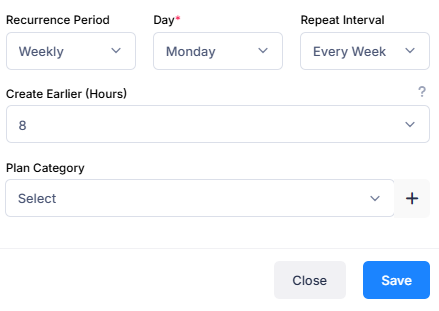
3.Plan Ekranı üç bölümü görüntüler. Sürücüler solda, duraklar ortada ve harita sağda görüntülenir. Depo konumu haritada işaretlenmiştir.
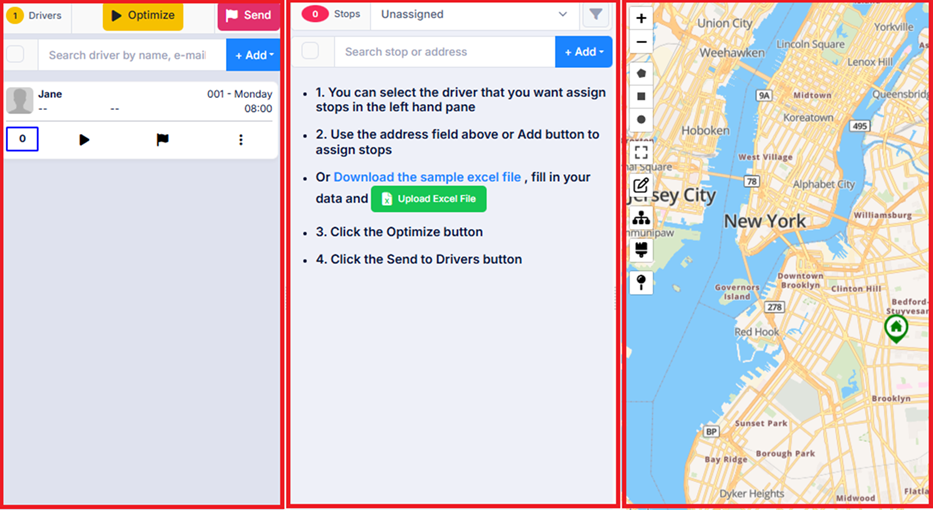
4.Depo için tanımlanan sürücüler otomatik olarak plana eklenecektir. Yeni bir sürücü oluşturmak için Sürücüler bölümünün üzerindeki Ekle düğmesine tıklayın, ardından Yeni Sürücü Oluştur düğmesine tıklayın ve sürücüyü tanımlayın. (Daha fazla bilgi için, "Sürücü nasıl oluşturulur?" blog gönderisine bakın.)
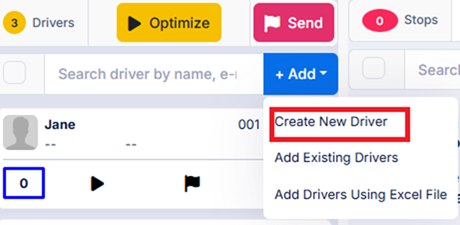
5.Sürücülerin ziyaret etmesi için duraklar ekleyin. Bunu yapmanın çeşitli yolları vardır. Adres Arama alanına adresi (bina numarası ve cadde/bulvar adı) girerek ve sağlanan seçeneklerden adresi seçerek adresleri tek tek ekleyebilirsiniz.
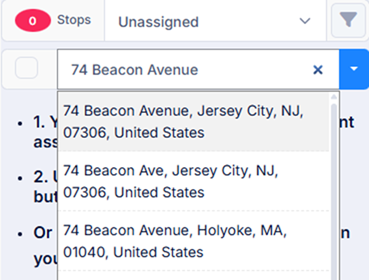
Durak Adı alanına müşterinin adını veya binanın adını yazabilirsiniz. Telefon alanına müşterinin cep telefonu numarasını girebilirsiniz. Sürücü rotayı takip ederken bu bilgiler mobil uygulamada görünecektir. Bu, sürücünün gerekirse müşteriyi aramasını sağlayacaktır.
Durağı bu saatler içinde ziyaret etmekle sınırlıysanız, Açılış Saati (Açılış Zamanı) ve/veya Kapanış Saati (Kapanış Zamanı) girin. 6. adımda Zaman Pencereleri Kısıtlı optimizasyonunu etkinleştirirseniz, yönlendirme algoritması rotaları bu saatleri dikkate alarak planlayacaktır.
Sürücüye Notlar alanına notlar ekleyebilirsiniz. Girilirse bu veri, durak adının yanında sürücü mobil uygulamasında görüntülenecektir. Bu durak verilerini gelecekte kullanmak üzere saklamak istiyorsanız, Adres Defterine Ekle alanını seçin.
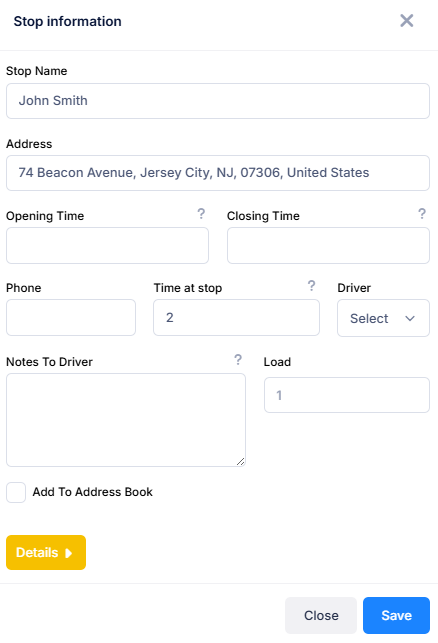
Durak ziyaret sıklığı verilerini eklemek için Ayrıntılar'a tıklayın. Örnek senaryomuzda, haftalık bir rota planı oluşturmak ve bunu bir ay boyunca tekrarlamak istiyoruz. Durak ziyaret sıklığı verileri "Durak Bilgileri" ekranına girilmelidir. Örneğin, iki haftada bir ziyaret etmek istediğiniz bir durak için "2 planda bir" seçeneğini seçmelisiniz. Planlar haftalık olduğu için bu iki haftada bir anlamına gelir. Benzer şekilde, ayda bir kez ziyaret etmek istediğiniz bir durak için "4 planda bir" seçeneğini seçmelisiniz. Sistem, durakları seçilen sıklığa göre otomatik olarak rotalara ekleyecektir. Örneğin, "iki planda bir" seçeneğini seçerseniz, durak bir hafta rotaya eklenecek ve sonraki hafta atlanacaktır. "İlk Oluşum Tarihi" alanı, ilk ziyaretin hangi haftada gerçekleşeceğini belirtmenizi sağlar.
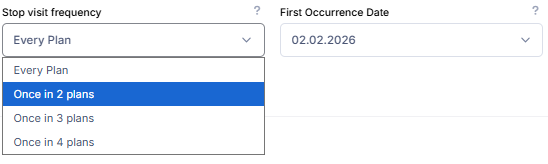
Aynı anda birden fazla durak yüklemek için Excel Dosyası Kullanarak Birden Fazla Durağı Nasıl Yükleyebilirsiniz? blog gönderisini kontrol edin.
6.Planlama Ekranında Optimize Et düğmesine tıklayın.
![]()
Başlangıç ve Bitiş konumlarını seçin. Seçenekler düğmesine tıklayın ve Filo Optimizasyonu'nu seçin.
Çalışma saatleri sınırını tanımlamak için "Çalışma Saatleri Kısıtlamalarını Etkinleştir" seçeneğini etkinleştirin.
Sistemin duraklardaki açılış/kapanış saati kısıtlamalarını dikkate almasını istiyorsanız, "Duraklar İçin Zaman Penceresi Kısıtlamalarını Etkinleştir" seçeneğini etkinleştirin. (5. adımda gösterildiği gibi, duraklar için açılış ve/veya kapanış saatini tanımlamayı unutmayın)
Örnek senaryomuzda, haftalık bir rota planı oluşturmak istiyoruz. Bunu yapmak için sağ altta görünen çok günlük rota seçeneğini etkinleştirelim. Gün sayısını 5'e ayarlayalım ve hafta içi günleri seçelim.Bu, her sürücü için her hafta içi ayrı bir rota oluşturacaktır. Tüm rotalardaki ziyaret sayısını kabaca eşitlemek istiyorsanız, "Rota kapasitesini veya maksimum durak sayısını güncelle" seçeneğini etkinleştirin.
Sürücüler ve günler arasında durakları eşit olarak dağıtabilmek için "Araç Kapasitesi Kısıtlamalarını Etkinleştir" seçeneğini etkinleştirin.
Sonucu almak için ardından Planı Optimize Et düğmesine tıklayın.
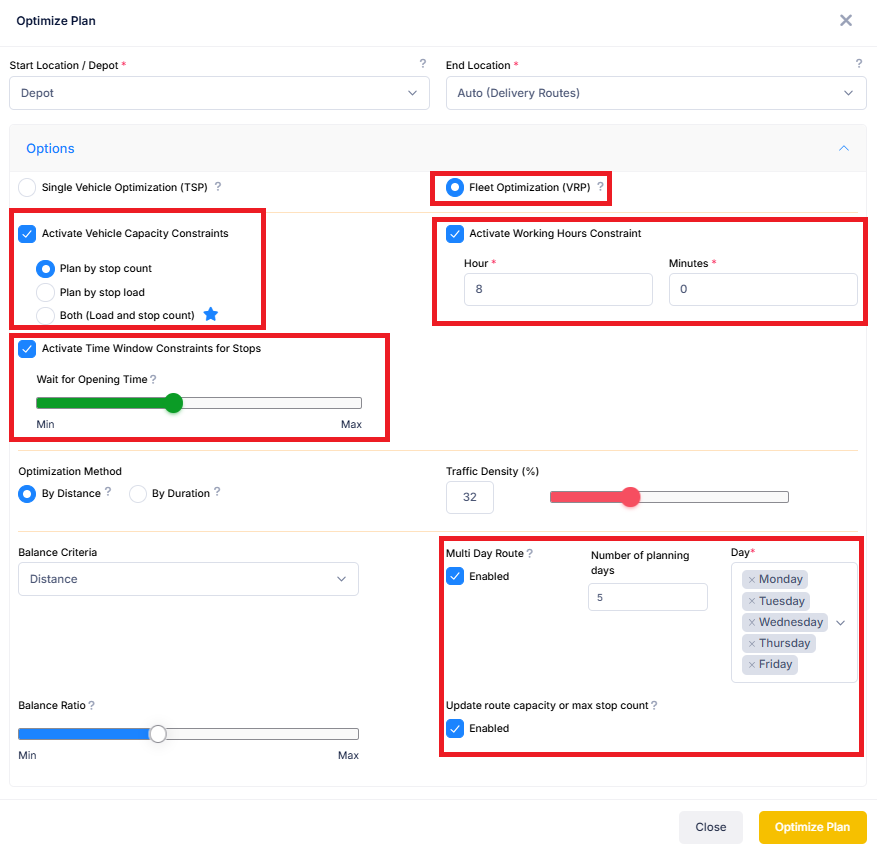
7.Sonuç haritada ve duraklar bölümünde görüntülenecektir. Gördüğünüz gibi, sürücü için haftalık bir rota planı oluşturuldu ve duraklar seçilen günlere dağıtıldı. Örneğin, Salı günkü rotaya tıkladığınızda, ortadaki bölümdeki durakları ve haritadaki rota çizgisini göreceksiniz.
Dilerseniz aynı işlemi birden fazla sürücüyle tekrarlayabilirsiniz. Ortaya çıkan rotalar, yinelenme aralığında (örneğimizde her Pazartesi) sürücülere otomatik olarak gönderilecektir.
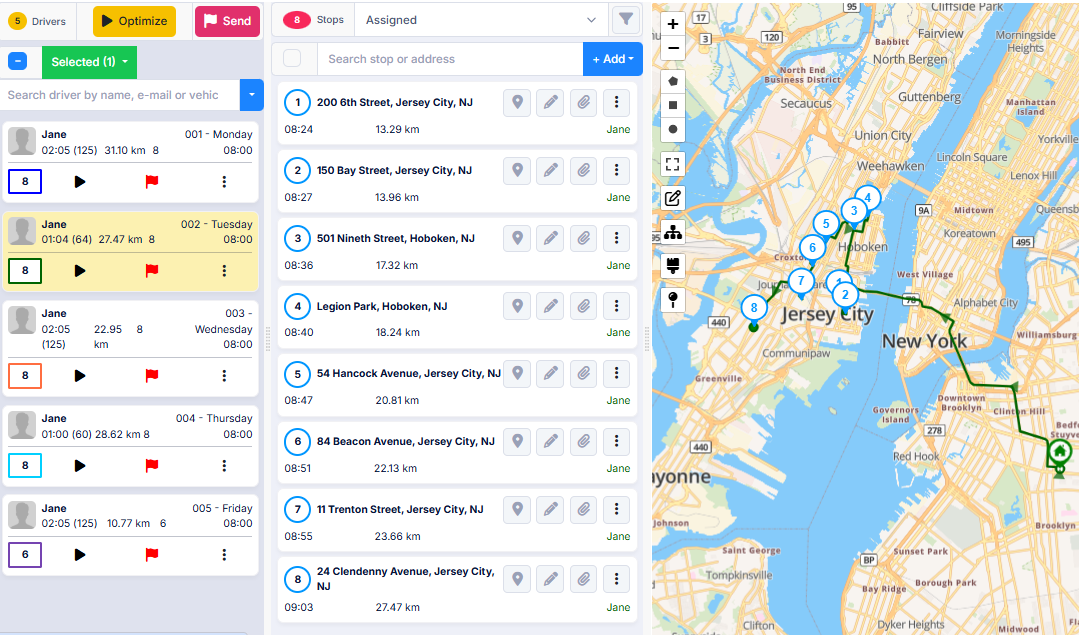
8.Rotaların ilerlemesini izlemek ve istenirse günlük değişiklikler yapmak için "Tekrarlayan Planlar" düğmesine tıklayın.
![]()
Ardından, oluşturduğunuz tekrarlayan planın satırındaki "Tekrarlayan Plan Listesi" düğmesine tıklayın.
![]()
Açılan listede otomatik olarak oluşturulan planlar gösterilir. İstenilen tarihe ait planı görüntülemek ve değişiklik yapmak için sağdaki "Ayrıntıları Düzenle" butonuna tıklayın. Planı düzenleyebilir ve rotaları sürücülere yeniden gönderebilirsiniz.
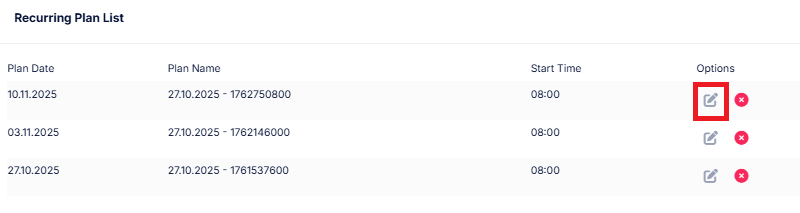
Bu ekranda herhangi bir plan görünmüyorsa endişelenmeyin. Planlar, rota tarihinden birkaç saat önce oluşturulur. Rotaların daha erken oluşturulmasını istiyorsanız, Tekrarlayan Rotalar ekranına geri dönün ve Ana planınızın sağındaki Menü düğmesine tıklayın. Ardından Plan Bilgisi düğmesine tıklayın.